Zmena štýlu oznámení v aplikácii Microsoft Teams
Teraz si môžete vybrať medzi štýlmi oznámení aplikácie Teams na pracovnej ploche: buď predvolenými fialovými oznámeniami aplikácie Teams, alebo štýlom oznámení vášho zariadenia.
Ak chcete, aby oznámenia dodržiavali stav Nerušiť a ďalšie nastavenia zariadenia, vyberte v závislosti od zariadenia Windows alebo Mac.
Pre Windows 10:
Po prepnutí sa oznámenia aplikácie Teams doručujú prostredníctvom centra oznámení windowsu a v prípade zmeškaných oznámení sa presunú do centra akcií.
-
V pravom hornom rohu aplikácie Teams vyberte položku Nastavenia a ďalšie



-
V časti Vzhľad a zvuk > štýl oznámenia vyberte z možností rozbaľovacieho zoznamu položku Windows.
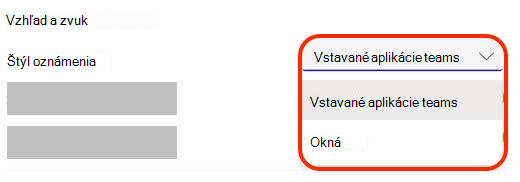
-
Ak chcete prepnúť späť na predvolené pruhy oznámení, postupujte podľa predchádzajúcich krokov a potom vyberte vstavanú aplikáciu Teams.
Pre macOS 10.15 a novší:
Po prepnutí sa oznámenia aplikácie Teams doručujú prostredníctvom centra oznámení pre Mac a v prípade zmeškaných oznámení zostanú v ňom.
-
V pravom hornom rohu aplikácie Teams vyberte položku Nastavenia a ďalšie



-
V časti Vzhľad a zvuk > štýl oznámenia vyberte z možností rozbaľovacieho zoznamu položku Mac.
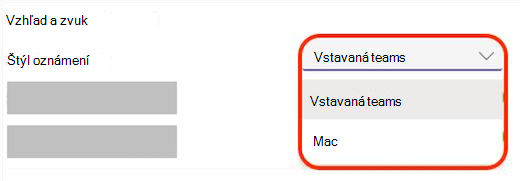
-
Zobrazí sa oznámenie s výzvou na povolenie oznámení v službe Teams. Kliknite na toto oznámenie alebo prejdite do ponuky Apple v ľavej hornej časti zariadenia Mac a vyberte položku Systémové nastavenia > Oznámenia... V zozname aplikácií naľavo od okna Oznámenia vyberte položku Microsoft Teams a zapnite možnosť Povoliť oznámenia.
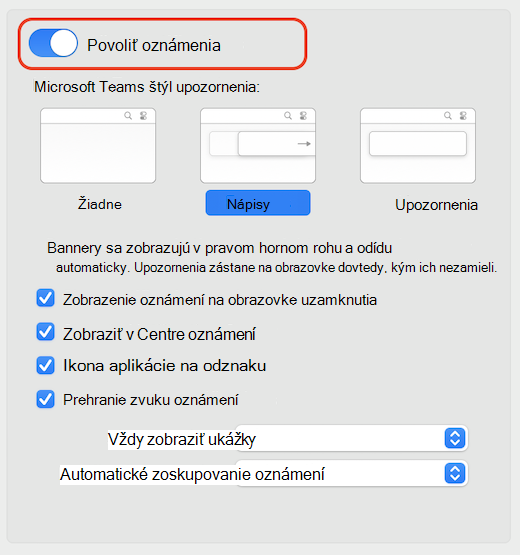
-
Ak chcete prepnúť späť na predvolené pruhy oznámení, postupujte podľa predchádzajúcich krokov a potom vyberte vstavanú aplikáciu Teams.










